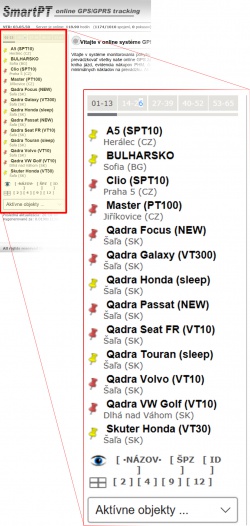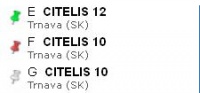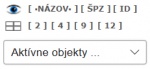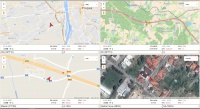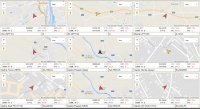Zoznam vozidiel: Rozdiel medzi revíziami
| (21 medziľahlých úprav od rovnakého používateľa nie je zobrazených.) | |||
| Riadok 1: | Riadok 1: | ||
[[Category:GPSPOLOHA]] | [[Category:GPSPOLOHA]] | ||
| − | [[File:Po_prihlaseni_zoznam_vozidiel.jpg| | + | __TOC__ |
| + | {| | ||
| + | |- style="vertical-align:top; text-align: left" | ||
| + | |[[File:Po_prihlaseni_zoznam_vozidiel.jpg|250px|thumb|left|zoznam vozidiel]] | ||
| − | Nachádza sa v sekcií '''B.''' hlavného okna GPS portálu. | + | |Nachádza sa v sekcií '''B.''' hlavného okna GPS portálu. (viď. [[Rozloženie hlavného okna portálu]]} |
| − | + | Zoznam vozidiel zobrazuje všetky vozidlá priradené k danému užívateľskému kontu. Zoznam je rozdelený do viacerých stránok podľa aktuálneho nastavenia, ktoré môžete zmeniť cez UŽÍVATEĽSKÝ PROFIL. Vozidlá sú zoradené podľa uniktátneho ID (identifikátor objektu). Medzi jednotlivým stránkami sa prepína kliknutím na očíslovanú záložku tesne nad zoznamom vozidiel (01-12 / 13-24 atď). | |
| − | Zoznam vozidiel zobrazuje všetky vozidlá priradené k danému užívateľskému kontu. Zoznam je rozdelený do viacerých stránok podľa aktuálneho nastavenia, ktoré môžete zmeniť cez UŽÍVATEĽSKÝ PROFIL. Vozidlá sú zoradené podľa uniktátneho ID (identifikátor objektu). Medzi jednotlivým stránkami sa prepína kliknutím na očíslovanú záložku tesne nad zoznamom vozidiel ( | ||
Pod názvom vozidla je zobrazená jeho aktuálna poloha na úrovni mesta a v zátvorke názov krajiny v skrátenej forme. | Pod názvom vozidla je zobrazená jeho aktuálna poloha na úrovni mesta a v zátvorke názov krajiny v skrátenej forme. | ||
Pod zoznamom vozidiel su umiestnené [[Možnosti zobrazenia zoznamu vozidiel| možnosti zobrazenia a zoradenia zoznamu vozidiel]] podľa niekoľkých možností. | Pod zoznamom vozidiel su umiestnené [[Možnosti zobrazenia zoznamu vozidiel| možnosti zobrazenia a zoradenia zoznamu vozidiel]] podľa niekoľkých možností. | ||
| − | + | |} | |
=Stavy vozidiel = | =Stavy vozidiel = | ||
| − | [[File:Stav_vozidla.jpg|200px|thumb|none|stav vozidla]] | + | {| |
| − | Farba ikonky | + | |- style="vertical-align:top; text-align: left" |
| + | |[[File:Stav_vozidla.jpg|200px|thumb|none|stav vozidla]] | ||
| + | |Farba ikonky v zozname vozidiel je totožná s farbou kurzora na mape. Farby ikonky reprezentujú nasledujúcich 5 možných stavov sledovaného vozidla: | ||
| − | <span style="color:green">ZELENÁ - vozidlo online (pripojené) práve v pohybe</span> | + | [[File:pin_g.png]]<span style="color:green">ZELENÁ </span> - vozidlo je online (pripojené) a práve v pohybe |
| + | |||
| + | [[File:pin_r.png]]<span style="color:red">ČERVENÁ</span> - vozidlo je online (pripojené) a práve stojí | ||
| + | |||
| + | [[File:pin_gr.png]]<span style="color:grey">SIVÁ</span> - vozidlo je offline (nepripojené) | ||
| + | |||
| + | [[File:pin_y.png]]<span style="color:yellow">ŽLTÁ</span> - neočakávana strata spojenia s vozidlom | ||
| + | |||
| + | [[File:pin_b.png]]<span style="color:black">'''ČIERNA'''</span> - vyradené vozidlo | ||
| + | |} | ||
| + | |||
| + | =[[Možnosti zobrazenia zoznamu vozidiel]]= | ||
| + | {| | ||
| + | |- style="vertical-align:top; text-align: left" | ||
| + | |[[File:Zobrazenie.jpg|150px|thumb|left|možnosti zobrazenia zoznamu vozidiel]] | ||
| + | |||
| + | |Pod zoznamom vozidiel na nachádza prvok pre zmenu zobrazenia zoznamu vozidiel. | ||
| + | |} | ||
| + | |||
| + | ==Zobrazenie/zoradenia zoznamu vozidiel== | ||
| + | |||
| + | Predvolené je zobrazovanie zoznamu vozidiel podľa ID vozidla. | ||
| + | |||
| + | '''JEDNÝM''' kliknutím môžete zameniť '''zobrazenie''' podľa ŠPZ alebo NÁZVU vozidla. Doporučujem používať zobrazenie ŠPZ. | ||
| + | |||
| + | '''DRUHÝM''' kliknutím zmeníte '''zoradenie''' zoznamu podľa daného parametra. | ||
| + | |||
| + | |||
| + | Napríklad takto: | ||
| + | |||
| + | [[File:Moznosti zobrazenia_id_.jpg]] - štandartné zobrazenie aj zoradenie podľa ID vozidla | ||
| + | |||
| + | [[File:Moznosti zobrazenia_nazovid_.jpg]] - zobrazenie názvu vozidla v zozname, zoradenie podľa ID vozidla | ||
| + | |||
| + | [[File:Moznosti zobrazenia_nazov_.jpg]] - zobrazenie aj zoradenie podľa názvu vozidla | ||
| + | |||
| + | |||
| + | ==Dispečerský režim == | ||
| + | {| | ||
| + | |- style="vertical-align:top; text-align: left" | ||
| + | ||[[File:Dispecer2x2.jpg|200px|thumb|left|dispečerský režim v zobrazení 2x2]] | ||
| + | [[File:Dispecer3x3.jpg|200px|thumb|left|dispečerský režim v zobrazení 3x3]] | ||
| + | |Dispečerský režim ponúka možnosť sledovania viacerých vozidiel naraz na jednej obrazovke. Túto funkciu ocenia najmä firmy s viacerými vozidlami v pohybe v konkrétnom čase, napr. taxi služby, logistické a dopravné firmy, autoškoly a pod. | ||
| + | |||
| + | Pod zoznamom vozidiel si môžete zvoliť Vami požadovaný počet zobrazených vozidiel v dispečerskom režime tu: [[File:dispecer.jpg]] | ||
| + | |} | ||
| + | |||
| + | ==Filtrovanie zoznamu vozidiel == | ||
| + | {| | ||
| + | |- style="vertical-align:top; text-align: left" | ||
| + | |[[File:Moznosti_zobrazenia2.jpg|200px|thumb|left|možnosti filtrovania zoznamu]] | ||
| + | |||
| + | |Pod zoznamom vozidiel si môžete zvoliť parametre filtrovania zoznamu vozidiel. | ||
| + | |||
| + | Vybrať si môžete z nasledovných možností: | ||
| + | |||
| + | '''1.''' zobrazenie aktívnych objektov (vozidiel) | ||
| − | + | '''2.''' zobrazenie vyradených objektov (vozidiel) | |
| − | + | '''3.''' zobrazenie všetkých objektov (vozidiel) | |
| − | + | '''4.''' vyhľadávanie podľa ŠPZ vozidla | |
| + | '''5.''' vyhľadávanie podľa názvu vozidla | ||
| − | = | + | <span style="color:grey">'''6.''' skupiny vytvorené užívateľom</span> |
| − | + | |} | |
| − | |||
| − | |||
Aktuálna revízia z 20:25, 13. január 2018
Obsah
| Nachádza sa v sekcií B. hlavného okna GPS portálu. (viď. Rozloženie hlavného okna portálu}
Zoznam vozidiel zobrazuje všetky vozidlá priradené k danému užívateľskému kontu. Zoznam je rozdelený do viacerých stránok podľa aktuálneho nastavenia, ktoré môžete zmeniť cez UŽÍVATEĽSKÝ PROFIL. Vozidlá sú zoradené podľa uniktátneho ID (identifikátor objektu). Medzi jednotlivým stránkami sa prepína kliknutím na očíslovanú záložku tesne nad zoznamom vozidiel (01-12 / 13-24 atď). Pod názvom vozidla je zobrazená jeho aktuálna poloha na úrovni mesta a v zátvorke názov krajiny v skrátenej forme. Pod zoznamom vozidiel su umiestnené možnosti zobrazenia a zoradenia zoznamu vozidiel podľa niekoľkých možností. |
Stavy vozidiel
Možnosti zobrazenia zoznamu vozidiel
| Pod zoznamom vozidiel na nachádza prvok pre zmenu zobrazenia zoznamu vozidiel. |
Zobrazenie/zoradenia zoznamu vozidiel
Predvolené je zobrazovanie zoznamu vozidiel podľa ID vozidla.
JEDNÝM kliknutím môžete zameniť zobrazenie podľa ŠPZ alebo NÁZVU vozidla. Doporučujem používať zobrazenie ŠPZ.
DRUHÝM kliknutím zmeníte zoradenie zoznamu podľa daného parametra.
Napríklad takto:
![]() - štandartné zobrazenie aj zoradenie podľa ID vozidla
- štandartné zobrazenie aj zoradenie podľa ID vozidla
![]() - zobrazenie názvu vozidla v zozname, zoradenie podľa ID vozidla
- zobrazenie názvu vozidla v zozname, zoradenie podľa ID vozidla
![]() - zobrazenie aj zoradenie podľa názvu vozidla
- zobrazenie aj zoradenie podľa názvu vozidla
Dispečerský režim
Filtrovanie zoznamu vozidiel
| Pod zoznamom vozidiel si môžete zvoliť parametre filtrovania zoznamu vozidiel.
Vybrať si môžete z nasledovných možností: 1. zobrazenie aktívnych objektov (vozidiel) 2. zobrazenie vyradených objektov (vozidiel) 3. zobrazenie všetkých objektov (vozidiel) 4. vyhľadávanie podľa ŠPZ vozidla 5. vyhľadávanie podľa názvu vozidla 6. skupiny vytvorené užívateľom |